Layanan webmail populer seperti Outlook.com dan Gmail memiliki alat bawaan yang dapat membantu Anda mengelola pesan dan milis yang tidak diminta.
Setiap kali Anda mendaftar untuk suatu produk atau layanan menggunakan alamat email Anda, alamat Anda sering ditambahkan ke milis otomatis. Yang akhirnya akan terjadi adalah alamat email Anda akan dibubuhi pembaruan dan buletin dari vendor. Kadang-kadang ini bisa bersifat sukarela, misalnya, LinkedIn terkenal karena mengirim volume surat mingguan yang meminta Anda untuk memeriksa peluang kerja potensial.
Untungnya, layanan webmail populer seperti Outlook.com dan Gmail memiliki alat bawaan yang dapat membantu Anda mengelola pesan yang tidak diminta ini. Terkadang, beberapa dari email ini masih akan melewati. Inilah cara Anda memastikan alamat email Anda dihapus dari basis data mereka atau secara otomatis dihapus sebelum Anda melihatnya.
Hapus Email yang Tidak Diminta dari Kotak Masuk Anda
Pertama, kita akan melihat menggunakan metode otomatis layanan webmail untuk berhenti berlangganan dari milis. Ketika Outlook Mail mendeteksi Anda mendapatkan volume email tertentu dari pengirim, sebuah tautan ditampilkan di bagian atas pesan,
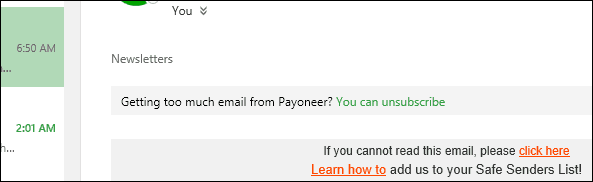
Mengklik tautan Berhenti Berlangganan akan memunculkan dialog yang menanyakan apakah Anda ingin berhenti berlangganan dari milis ini. Jika Anda ingin juga menghapus korespondensi sebelumnya, Anda dapat memeriksa opsi untuk melakukannya juga.
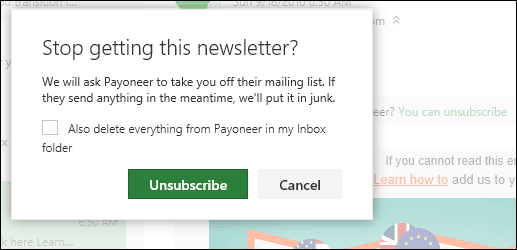
Jika Anda tidak melihat opsi untuk berhenti berlangganan, maka pengirim mungkin menyertakan opsi dalam pesan untuk berhenti berlangganan secara manual dari milis. Ini biasanya terletak di bagian bawah pesan.
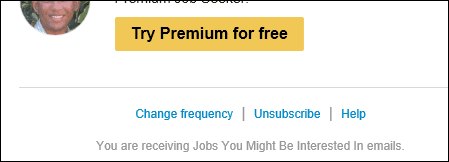
Mengkliknya akan membawa Anda ke halaman di mana Anda dapat memilih opsi untuk bagaimana pesan dikirim ke email Anda. Tiga contoh di bawah ini adalah apa yang harus Anda dapatkan. Bahkan jika Anda memilih tidak ada, Anda selalu dapat masuk ke layanan kemudian mengaktifkan kembali opsi untuk menerima pesan lagi.
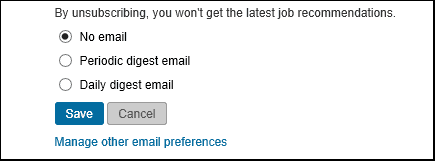
Terkadang, jika Anda masuk ke layanan atau jaringan sosial tertentu, Anda akan mulai menerima pembaruan lagi berdasarkan asumsi layanan. Memeriksa detail akun Anda mungkin termasuk opsi untuk tidak pernah menerima informasi tersebut.
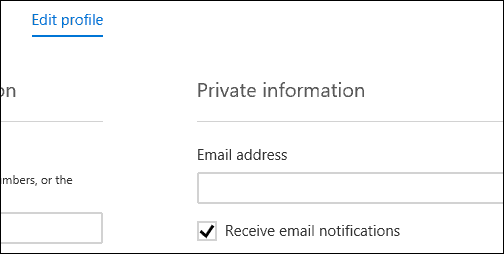
Jika Anda memiliki banyak pesan dari milis di kotak masuk Anda, Anda dapat menghapusnya menggunakan fungsi Sapu. Ini berdetak menghapus satu per satu atau dalam batch. Cukup pilih salah satu pesan dari pengirim, lalu klik menu Sapu pada bilah perintah. Sapu menawarkan beberapa opsi. Anda dapat menghapus semua pesan dari folder, pesan selanjutnya, menyimpan pesan terbaru kemudian menghapus sisanya atau menghapus yang lebih dari 10 hari.
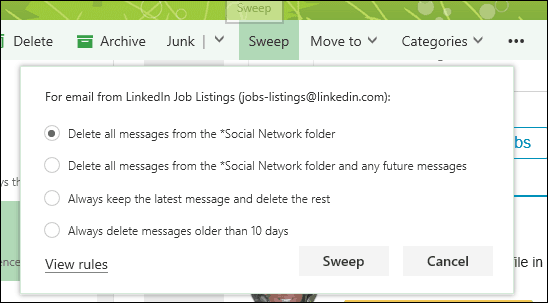
Google Mail menawarkan opsi serupa. Anda juga dapat memilih opsi yang disebut bisu, yang menyembunyikan pesan dari pengirim dari kotak masuk Anda. Gmail juga melakukan pekerjaan yang sangat baik untuk mendeteksi dan memindahkan surat massal ke folder khusus. Fitur Label juga dapat digunakan untuk membantu mengelola dan mengontrol pesan dari penerima tertentu.
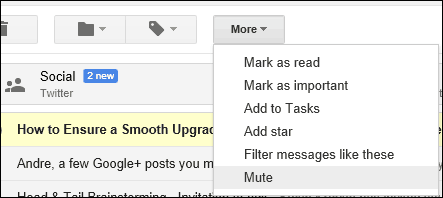
Jadi itulah cara menjaga agar kotak masuk Anda tetap rapi. Katakan pendapat Anda di bagian komentar di bawah.
